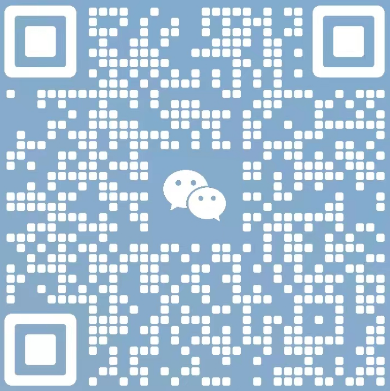用U盘制作PE启动盘怎么做?
使用Windows工具制作PE启动盘需要先下载Windows评估和部署工具包(ADK)部署工具和ADK Windows PE加载项,然后开始制作过程。
步骤1. 到微软官网中下载Windows评估和部署工具包(ADK)部署工具和ADK Windows PE加载项。例如这里下载2004版本ADK。
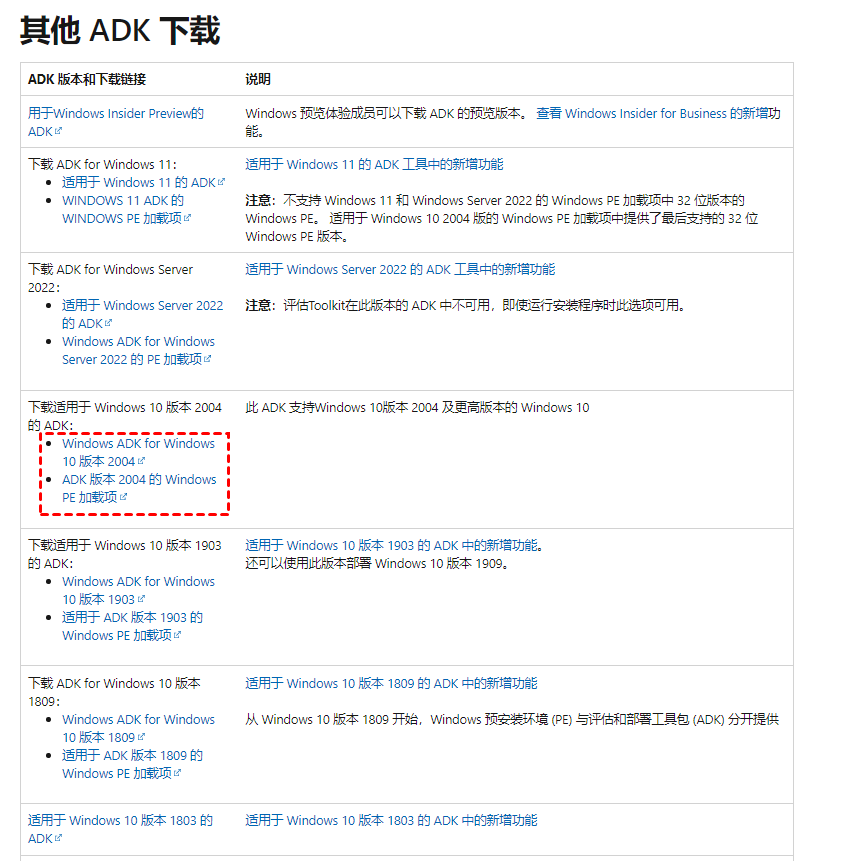
注意:下载Windows工具需要选择适合自己系统版本的,如果要下载 Windows 10 1803版本或更早版本的ADK,不用再下载Windows PE加载项。
步骤2. 下载后分别安装两个程序。
- Windows评估和部署工具包(ADK)部署工具:如果不知道如何选择功能,可以全选。

- ADK Windows PE加载项:

步骤3. 提前将启动设备连接到电脑,例如U盘、光盘、硬盘等,记住设备的盘符。这里以U盘为例,用U盘制作PE启动盘时会格式化设备分区,若有重要数据请提前备份。
步骤4. 在Windows搜索框中输入“部署和映像工具环境”并以管理员身份运行。

步骤5. 然后执行命令以创建可启动光盘/PE U盘。
- 命令CopyPE 会创建Windows PE的工作集:
copype amd64 C:\WinPE_amd64

- 命令MakeWinPEMedia 使用工作集创建可启动的Windows PE介质:
MakeWinPEMedia /UFD C:\WinPE_amd64 P:(其中P是U盘的驱动号)

以上就是PE启动盘怎么做的内容。完成创建后可以使用PE启动盘引导电脑。开机后进入BIOS选择U盘启动。
用具有友好用户界面工具完成Win10 PE启动盘制作
使用ADK创建可启动光盘/PE盘没有可视化的操作界面,下面介绍2种有可视化用户界面的工具执行Win10 PE启动盘制作任务。
微PE工具箱
微PE工具箱是一款非常干净的PE制作工具,PE启动盘怎么做呢?方法也比较简单。
步骤1. 下载微PE工具箱(https://www.wepe.com.cn/),然后双击运行下载的exe程序。
步骤2. 点击右下角的“安装PE进U盘”。
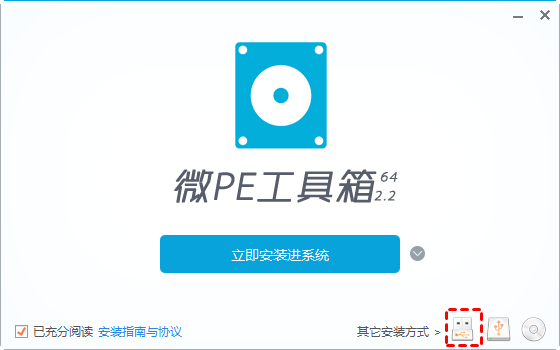
步骤3. 选择安装方法、U盘、以及格式化、卷标等,点击“立即安装进U盘”即可开始执行U盘制作PE启动盘任务。
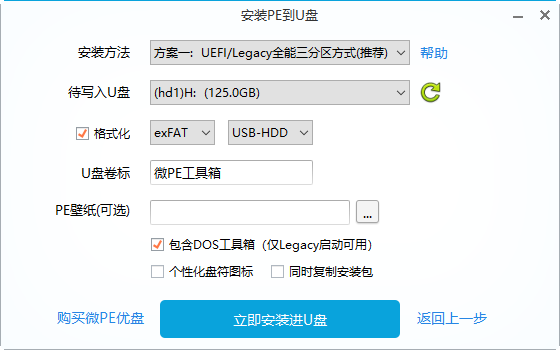
步骤4. 制作完成可以利用U盘引导电脑进入PE,然后执行想要的操作。
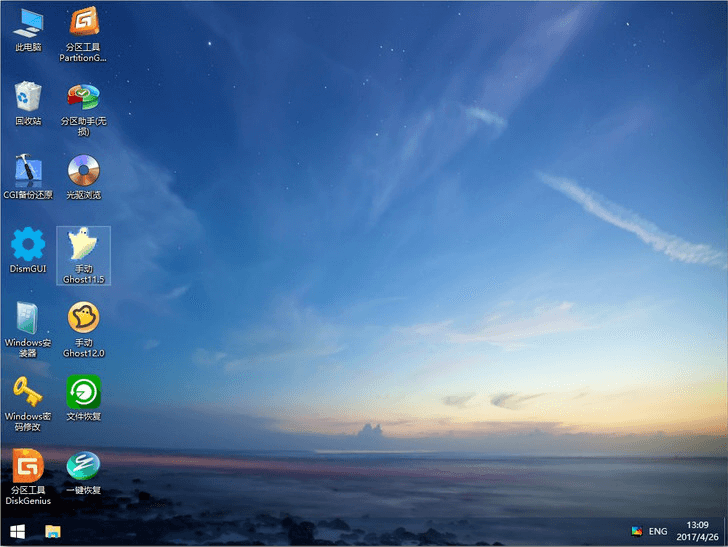
傲梅轻松备份创建PE U盘
另一个具有友好用户界面的PE制作工具是傲梅轻松备份。它是一款专业的数据备份工具。为了方便各类用户的需求,尤其是对于那些电脑不能启动而又想要备份或迁移各种数据的用户来说是非常好用的工具。因为它可以创建可启动光盘/U盘来引导电脑,进而执行想要的操作。
你可以到下载中心或点击下方按钮免费获取傲梅轻松备份,然后将其安装到电脑中。
下载软件
Win11/10/8.1/8/7/XP
PE启动盘怎么做?以下是傲梅轻松备份创建PE U盘的操作步骤。
步骤1. 打开傲梅轻松备份,在主界面中切换到“工具”然后选择“创建可启动盘”。

步骤2. 选择一种启动盘类型,这里勾选“Windows PE-创建一个基于Windows PE环境的启动盘”,点击“下一步”。
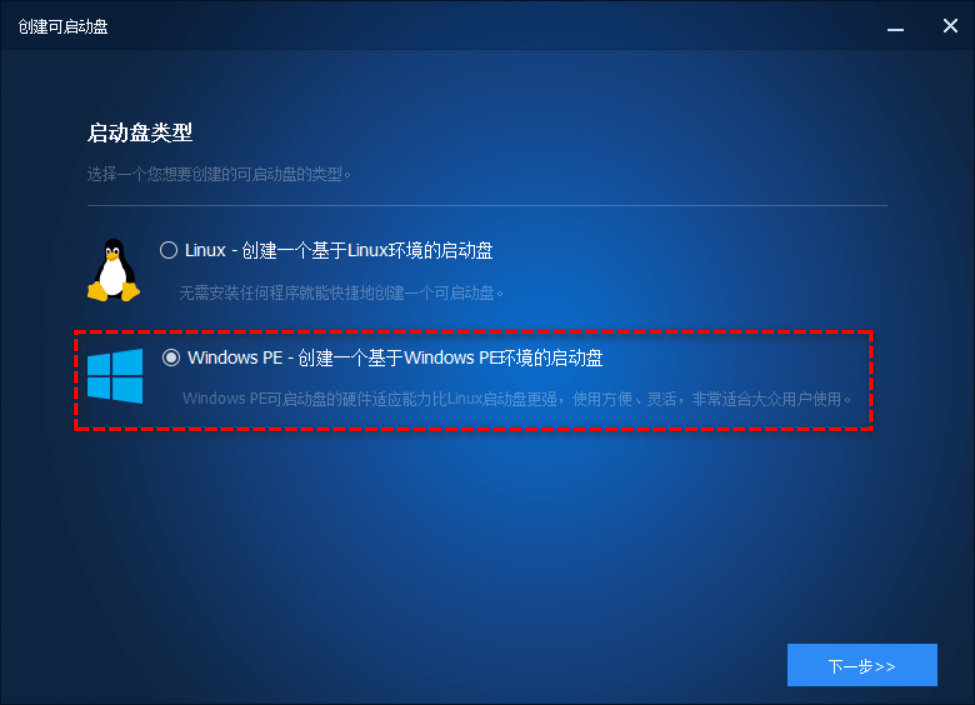
步骤3. 选择PE的启动模式,传统模式或者UEFI模式。然后选择连接好的U盘作为PE系统介质(在这里您可以选择创建可启动光盘、U盘、ISO镜像),点击“下一步”开始Win10 PE启动盘制作任务,结束后点击“完成”。
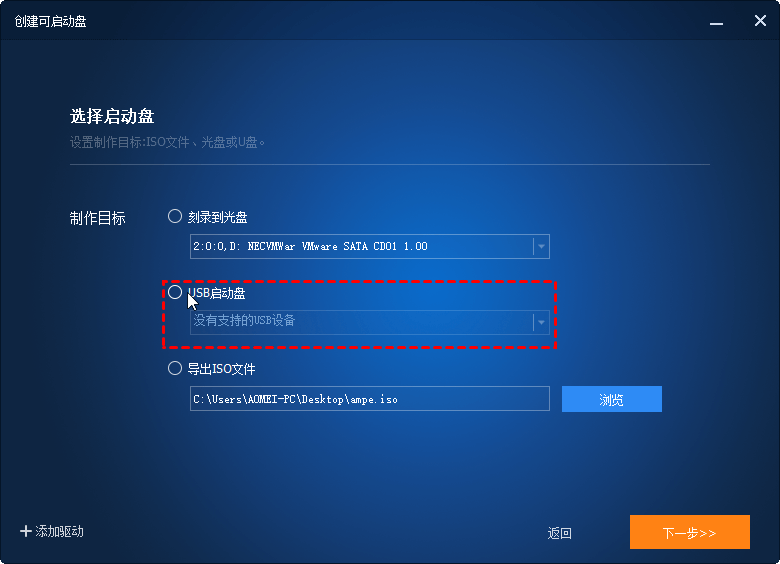
接下来,你可以利用傲梅轻松备份制作PE U盘引导电脑启动,然后可以备份数据、迁移系统、格式化磁盘等等。